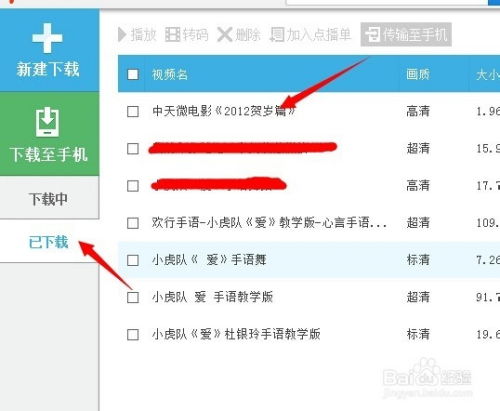如何下载并安装电脑浏览器
在数字化时代,电脑浏览器作为我们访问互联网的主要工具,其重要性不言而喻。无论是工作学习、娱乐休闲,还是在线购物、社交互动,都离不开浏览器的支持。然而,对于初次接触电脑或操作系统的新用户来说,如何下载并安装一个合适的浏览器可能会成为一个难题。本文将从选择浏览器、下载途径、安装步骤以及注意事项等多个维度,详细介绍如何在电脑上下载浏览器。

一、选择合适的浏览器
在选择浏览器之前,我们需要了解目前市场上主流的浏览器有哪些,以及它们各自的特点和优势。

1. 谷歌Chrome:Chrome以其强大的性能、丰富的扩展程序、高效的内存管理以及良好的安全性,赢得了全球大量用户的喜爱。它是许多开发者、设计师和办公人员的首选。

2. 微软Edge:Edge是微软推出的新一代浏览器,它基于Chromium内核,不仅兼容性好,而且在速度和安全性上也有显著提升。Edge还集成了微软的许多服务,如Office 365、Cortana等,非常适合使用微软生态的用户。
3. 火狐Firefox:Firefox以其强大的隐私保护功能、独立开发的Quantum渲染引擎以及丰富的插件支持,吸引了大量注重隐私和性能的用户。
4. 苹果Safari:Safari是苹果公司的官方浏览器,主要运行在macOS和iOS系统上。它以简洁的界面、良好的性能以及与苹果设备的无缝集成而著称。
5. 360安全浏览器:这款国产浏览器集成了多种实用功能,如广告过滤、安全保护、极速浏览等,适合需要快速上网和注重安全的用户。
选择浏览器时,可以根据自己的需求和使用习惯来决定。例如,如果你是一名开发者,Chrome的丰富扩展和强大的调试工具可能是你的首选;如果你注重隐私和安全,Firefox可能是个不错的选择;而如果你使用的是Windows系统且需要集成微软服务,Edge则是一个好选择。
二、选择安全的下载途径
下载浏览器时,确保从官方或可信赖的来源获取安装包是至关重要的。这不仅可以避免下载到恶意软件或病毒,还能确保安装包的完整性和稳定性。
1. 官方网站:直接访问浏览器的官方网站是最安全、最直接的下载方式。这些网站通常会提供最新的安装包,并支持多种操作系统和语言版本。
2. 官方应用商店:对于使用Windows或macOS系统的用户,还可以从操作系统的官方应用商店下载浏览器。应用商店会对上架的软件进行严格的安全审核,确保用户下载到的是安全、合法的软件。
3. 知名软件下载站:除了官方网站和应用商店外,还可以从一些知名的软件下载站下载浏览器。这些站点通常会提供多个版本的安装包,方便用户选择适合自己的版本。但需要注意的是,下载前一定要确认站点的安全性和可靠性,避免下载到假冒或篡改的安装包。
三、安装浏览器的步骤
下载完安装包后,我们就可以开始安装浏览器了。以下是安装浏览器的一般步骤:
1. 双击安装包:在下载文件夹中找到刚刚下载的浏览器安装包,双击打开。
2. 阅读并同意许可协议:在安装过程中,系统会提示用户阅读并同意许可协议。请仔细阅读协议内容,确认无误后勾选同意选项。
3. 选择安装位置:接下来,系统会要求用户选择安装位置。通常情况下,建议保持默认的安装路径,这样可以避免后续可能出现的兼容性问题。但如果你有特殊需求,也可以选择自定义安装路径。
4. 等待安装完成:点击“安装”按钮后,系统会开始安装浏览器。安装过程中,请耐心等待,不要随意中断安装过程。
5. 完成安装:安装完成后,系统会提示用户安装成功。此时,你可以点击“打开”按钮立即启动浏览器,或者点击“关闭”按钮稍后启动。
四、注意事项
在安装和使用浏览器时,还需要注意以下几点:
1. 及时更新:浏览器厂商会定期发布更新补丁,以修复已知的安全漏洞和性能问题。因此,建议用户定期更新浏览器,以确保浏览器的安全性和稳定性。
2. 谨慎安装插件:虽然浏览器插件可以扩展浏览器的功能,但过多的插件可能会拖慢浏览器的速度,甚至引入安全风险。因此,在安装插件时,请务必谨慎选择,并只从官方或可信赖的来源获取插件。
3. 设置密码和隐私保护:为了保护个人隐私和账户安全,建议用户在浏览器中设置密码和隐私保护选项。例如,可以启用自动清除浏览记录、阻止弹窗广告、设置强密码等。
4. 避免使用来历不明的链接:在浏览网页时,请避免点击来历不明的链接或下载未知来源的文件。这些链接或文件可能会包含恶意代码或病毒,对你的电脑安全构成威胁。
5. 定期清理缓存:浏览器缓存是存放网页数据和文件的临时存储空间。随着时间的推移,缓存可能会占用大量磁盘空间并影响浏览器的性能。因此,建议用户定期清理缓存以释放磁盘空间并提高浏览器性能。
总之,下载并安装一个合适的浏览器是畅游互联网的第一步。通过
- 上一篇: 粽子一般需要煮多长时间?
- 下一篇: 百度翻译怎样实现图片文字翻译?
-
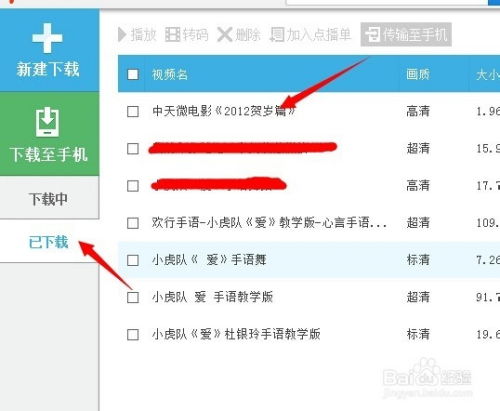 怎样下载并安装优酷视频电脑客户端?资讯攻略12-09
怎样下载并安装优酷视频电脑客户端?资讯攻略12-09 -
 电脑下载并安装搜狗输入法的步骤资讯攻略10-29
电脑下载并安装搜狗输入法的步骤资讯攻略10-29 -
 轻松掌握!一步步教你如何快速下载并安装搜狗输入法,让打字飞起来!资讯攻略10-24
轻松掌握!一步步教你如何快速下载并安装搜狗输入法,让打字飞起来!资讯攻略10-24 -
 搜狗输入法电脑版下载与安装指南资讯攻略10-24
搜狗输入法电脑版下载与安装指南资讯攻略10-24 -
 如何在电脑上安装五笔输入法?资讯攻略12-02
如何在电脑上安装五笔输入法?资讯攻略12-02 -
 怎样在电脑上下载并安装Windows 7系统?资讯攻略11-07
怎样在电脑上下载并安装Windows 7系统?资讯攻略11-07